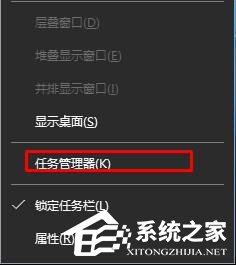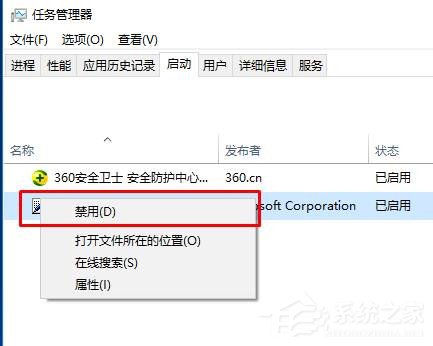Win10系统自带的开机启动项服务设置在哪里? |
您所在的位置:网站首页 › 华为电脑开机启动设置在哪里设置的 › Win10系统自带的开机启动项服务设置在哪里? |
Win10系统自带的开机启动项服务设置在哪里?
|
当前位置:系统之家 > 系统教程 > Win10系统自带的开机启动项服务
Win10系统自带的开机启动项服务设置在哪里?
时间:2022-09-04 11:12:59 作者:吴鑫 来源:系统之家 1. 扫描二维码随时看资讯 2. 请使用手机浏览器访问: https://m.xitongzhijia.net/xtjc/20220904/248610.html 手机查看 评论 反馈  网盘下载
Win10 64位完整版镜像 V2022.08
网盘下载
Win10 64位完整版镜像 V2022.08
大小:5.08 GB类别:Windows 10系统 Win10系统自带的开机启动项服务设置在哪里?我们的电脑安装了软件之后,很多都会默认在开机的时候自己启动。我们不使用它们,但是却在占用我们的后台。造成了电脑开机速度变慢,使用卡顿。今天分享Win10系统自带的开机启动项服务设置的位置和使用的方法。 Win10系统自带的开机启动项服务设置位置及使用方法 1、按下【Win+R】组合键打开运行窗口,输入:%USERPROFILE%\AppData\Roaming\Microsoft\Windows\Start Menu\Programs\Startup 点击确定,如图:
2、将需要开机自动运行的任意东西,程序、文件夹都可以,复制到该文件夹中即可实现开机自动运行。
删除开机启动项: 1、右键点击任务栏,然后启动任务管理器;
2、切换到【启动】选卡;
3、在下面将不需要开机启动的程序上单击右键,选择【禁用】即可。
以上就是Win10系统自带的开机启动项服务设置的位置和启动项的修改方法,需要禁用软件启动的用户可以去试试这个方法。 标签 win10教程宏碁掠夺者如何重装系统?宏碁掠夺者重装系统Win10的方法 下一篇 > Win10系统管理员名称怎么改?Win10系统修改管理员用户名的方法 相关教程 Win10怎么设置专注助手优先级 如何下载Win10专业工作站版,一招轻松搞定! Win10如何设置电脑休眠时间 Win10电脑空间音效怎么打开,试试这3种方法! Win10哪个版本适合自己-适合日常使用的Win10... 老电脑最好用的系统Win10版本下载推荐 Win10系统图片大小的设置步骤-【图文】 Win10怎么开启记录个人键入功能 Win10电脑打开单声道音频的方法-【图文】 Win10电脑更改共享设置的方法-【图文】
Win10打印机共享0x0000709怎么解决?打印机操作无法完成错误0x0000709解决方法 
Win10 ltsc是什么版本?Win10 Ltsc版和普通版有什么区别? 
机械革命如何进入bios?机械革命进入bios的操作方法 
0xc0000225是什么原因?怎么解决? 发表评论共0条  没有更多评论了
没有更多评论了
评论就这些咯,让大家也知道你的独特见解 立即评论以上留言仅代表用户个人观点,不代表系统之家立场 |
【本文地址】
今日新闻 |
推荐新闻 |